w10一键还原如何操作 w10怎么一键还原系统
更新时间:2022-12-28 14:03:09作者:run
当运行中的win10原版系统出现故障时,有些用户在不想进行重装的情况下就会通过备份好的系统进行还原,今天小编教大家w10怎么一键还原系统,操作很简单,大家跟着我的方法来操作吧。
解决方法:
1、按win+i键打开windows设置页面。
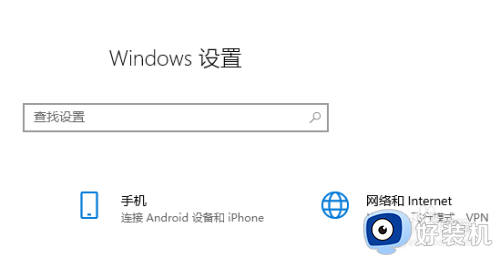
2、找到”系统和安全“功能并点击打开。
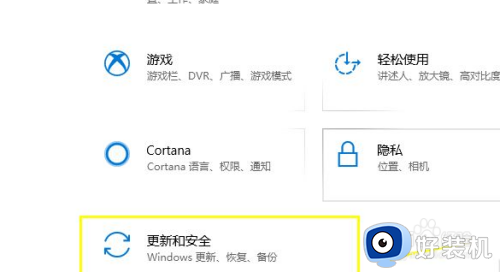
3、左侧点击”恢复“选项。
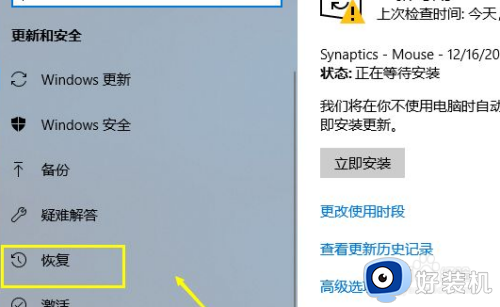
4、点击右侧重置此电脑下方的”开始“按钮。
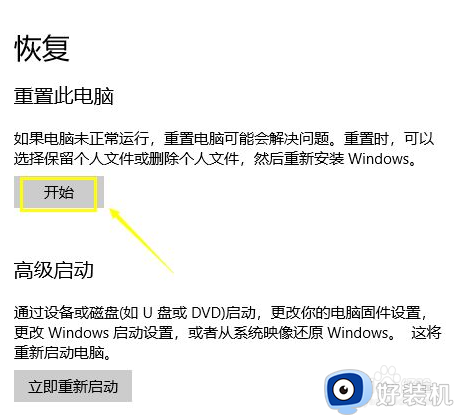
5、选择重置的方式,可以选择保留以前的设置或者删除。
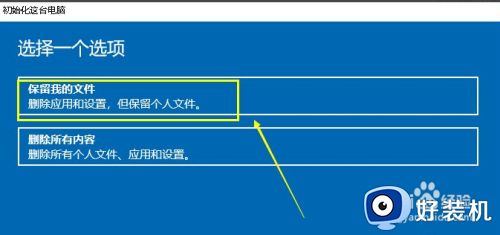
6、系统开始进入重置向导。
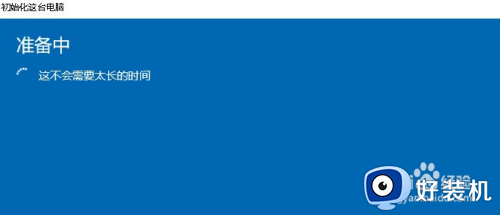
7、系统检查完毕,提示哪些将被删除,我们点击”下一步。
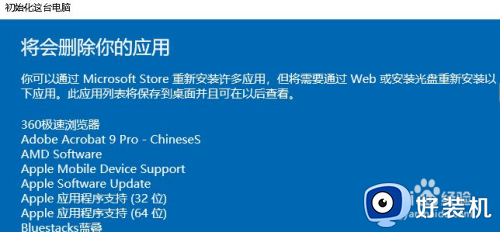
8、点击重置按钮即可恢复原系统。
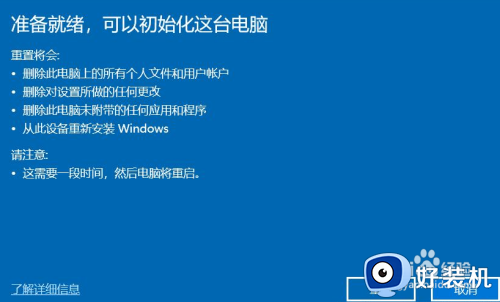
以上就是小编告诉大家的w10一键还原系统操作方法的全部内容,碰到同样情况的朋友们赶紧参照小编的方法来处理吧,希望能够对大家有所帮助。
w10一键还原如何操作 w10怎么一键还原系统相关教程
- 一键还原系统win10怎么操作 windows10一键还原如何使用
- w10软键盘怎么开启 w10电脑软键盘如何调出来
- win10如何一键还原电脑系统 win10电脑怎样一键还原重装系统
- 笔记本电脑要怎么一键win10系统还原 笔记本电脑win10如何一键还原
- 在哪里能找到w10自带的浏览器 w10电脑自带的浏览器怎么打开
- win10可以一键还原吗 让win10系统实现一键还原的方法
- w10怎么看还是不是正版 如何知道w10系统是不是正版
- w10我的文档在哪 w10如何打开我的文档
- 升级到w10看不见独立显卡怎么办 w10更新后显卡不见了如何处理
- w10电脑限速怎么解除 w10电脑如何解除网络限速
- win10拼音打字没有预选框怎么办 win10微软拼音打字没有选字框修复方法
- win10你的电脑不能投影到其他屏幕怎么回事 win10电脑提示你的电脑不能投影到其他屏幕如何处理
- win10任务栏没反应怎么办 win10任务栏无响应如何修复
- win10频繁断网重启才能连上怎么回事?win10老是断网需重启如何解决
- win10批量卸载字体的步骤 win10如何批量卸载字体
- win10配置在哪里看 win10配置怎么看
win10教程推荐
- 1 win10亮度调节失效怎么办 win10亮度调节没有反应处理方法
- 2 win10屏幕分辨率被锁定了怎么解除 win10电脑屏幕分辨率被锁定解决方法
- 3 win10怎么看电脑配置和型号 电脑windows10在哪里看配置
- 4 win10内存16g可用8g怎么办 win10内存16g显示只有8g可用完美解决方法
- 5 win10的ipv4怎么设置地址 win10如何设置ipv4地址
- 6 苹果电脑双系统win10启动不了怎么办 苹果双系统进不去win10系统处理方法
- 7 win10更换系统盘如何设置 win10电脑怎么更换系统盘
- 8 win10输入法没了语言栏也消失了怎么回事 win10输入法语言栏不见了如何解决
- 9 win10资源管理器卡死无响应怎么办 win10资源管理器未响应死机处理方法
- 10 win10没有自带游戏怎么办 win10系统自带游戏隐藏了的解决办法
